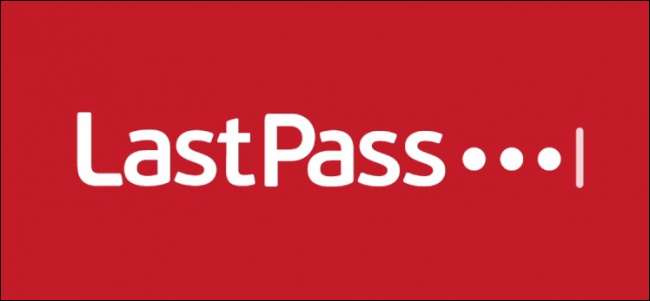
Nếu bạn dùng LastPass , bạn nên tham gia Thử thách bảo mật. Nó sẽ quét vault của bạn để tìm mật khẩu cũ bị xâm nhập, yếu, được sử dụng lại và đề xuất mật khẩu bạn nên thay đổi. LastPass cũng sẽ cung cấp cho bạn điểm số bảo mật.
Khác quản lý mật khẩu cũng có thể có các tính năng tương tự. Ví dụ: 1Password có Tính năng tháp canh , xác định các vấn đề như mật khẩu yếu, được sử dụng lại và bị xâm phạm, đồng thời đề xuất mật khẩu bạn nên thay đổi.
Làm thế nào để Thực hiện Thử thách Bảo mật
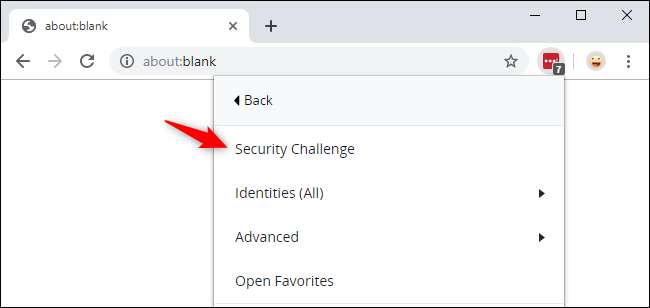
Nếu bạn là người dùng LastPass, bạn có thể truy cập thử thách thông qua tiện ích mở rộng của trình duyệt, trên web hoặc trong ứng dụng di động.
Trong trình duyệt web của bạn, nhấp vào biểu tượng tiện ích mở rộng trình duyệt LastPass và chọn Tùy chọn tài khoản> Thử thách bảo mật. Trên trang web LastPass, nhấp vào “Thử thách bảo mật” ở góc dưới bên trái của màn hình vault của bạn. Trong ứng dụng dành cho thiết bị di động, hãy nhấn vào tab “Bảo mật” và nhấn vào “Thử thách bảo mật”.
LastPass sẽ nhắc bạn nhập mật khẩu chính trước khi phân tích kho mật khẩu của bạn để tìm các vấn đề mà bạn có thể cải thiện.
Cải thiện điểm mật khẩu chính của bạn
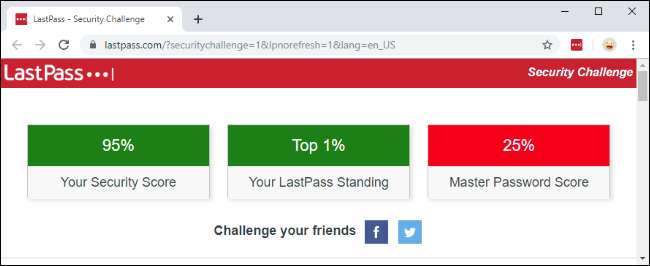
Điểm mật khẩu chính đánh giá mật khẩu chính của bạn "dựa trên độ dài và độ phức tạp của nó." Nó cũng sẽ cảnh báo bạn nếu mật khẩu chính của bạn khớp với mật khẩu trong vault của bạn — nói cách khác nếu bạn đã sử dụng lại mật khẩu chính của mình trên các trang web khác nhau. Bạn không nên làm điều này — mật khẩu chính của bạn phải là duy nhất. LastPass sẽ cảnh báo bạn nếu mật khẩu chính của bạn khớp với mật khẩu của một mục trong kho tiền của bạn khi bạn bắt đầu thử thách.
Để tăng điểm mật khẩu chính, hãy thay đổi mật khẩu chính dài hơn và mạnh hơn — và đảm bảo mật khẩu đó không khớp với mật khẩu của một trang web đã có trong vault của bạn. Bạn phải có một mật khẩu chính mạnh để bảo vệ tất cả các mật khẩu khác của bạn. LastPass có một hướng dẫn về tạo một mật khẩu chính mạnh .
Tăng điểm số của bạn lên 10% bằng cách kích hoạt 2FA
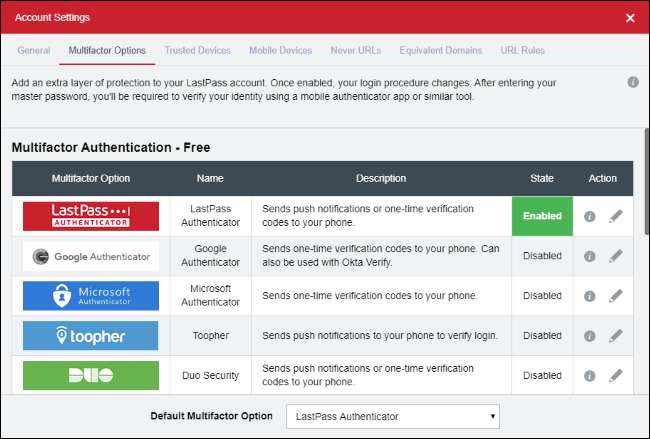
Dưới đây là một cách dễ dàng để tăng điểm của bạn: Nếu bạn chưa bật xác thực đa yếu tố, bạn có thể tăng điểm bảo mật của mình lên 10% bằng cách làm như vậy. Xác thực hai yếu tố bảo vệ tài khoản LastPass của bạn khỏi bị truy cập trái phép. Ngay cả khi ai đó có mật khẩu chính của bạn, họ sẽ không thể đăng nhập mà không có mã hoặc khóa vật lý mà bạn có.
Từ vault LastPass của bạn, chọn “Cài đặt tài khoản” và sau đó nhấp vào “Tùy chọn đa yếu tố”. Nhiều tùy chọn miễn phí có sẵn, bao gồm các ứng dụng di động LastPass Authenticator, Google Authenticator và Microsoft Authenticator. Chúng tôi khuyên bạn nên sử dụng LastPass Authenticator, cho phép LastPass nhắc bạn trên điện thoại khi bạn đang đăng nhập. Bạn có thể cho phép đăng nhập bằng một lần nhấn nhanh.
Mật khẩu bị xâm nhập, yếu, được sử dụng lại và cũ
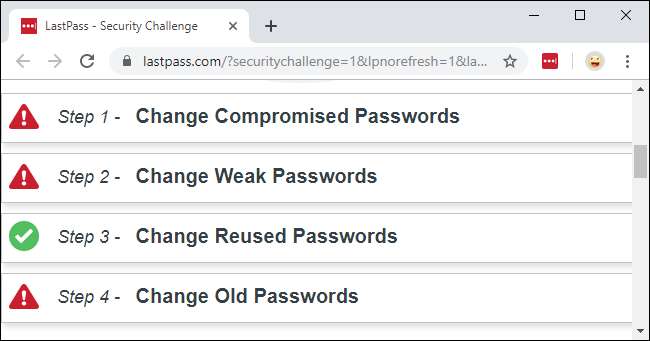
Trong “Cải thiện điểm số của bạn”, Thử thách bảo mật LastPass sẽ khuyến nghị bạn nên thay đổi mật khẩu nào. Có bốn loại mật khẩu: Đã bị xâm nhập, yếu, tái sử dụng và cũ. Tuy nhiên, đừng lo lắng về các mật khẩu cũ — chúng là điều ít quan trọng nhất mà LastPass cảnh báo.
- Mật khẩu được thỏa hiệp : Bạn chắc chắn nên thay đổi những điều này. Như LastPass đã giải thích, “những mật khẩu này có nguy cơ gặp rủi ro do các vi phạm dữ liệu đã biết ở những nơi khác trên web”. LastPass theo dõi khi các trang web trải nghiệm vi phạm và nếu bạn chưa thay đổi mật khẩu của mình kể từ khi một trang web gặp sự cố, thì bạn nên thay đổi mật khẩu cho trang web đó trong phần cụ thể đó.
- Mật khẩu yếu : Mật khẩu yếu là mật khẩu dễ đoán. Ví dụ: nếu bạn đăng nhập vào một trang web bằng “mật khẩu” hoặc “letmein”, LastPass sẽ hiển thị những mật khẩu đó là mật khẩu yếu và khuyên bạn nên thay đổi chúng trong phần này. LastPass có thể tự động tạo và ghi nhớ các mật khẩu mạnh cho bạn, và bạn nên tận dụng lợi thế đó.
- Mật khẩu được sử dụng lại : Việc sử dụng lại mật khẩu là cực kỳ rủi ro, vì rò rỉ tại một trang web có thể khiến các trang web khác của bạn mở. Giả sử bạn đăng nhập bằng tên người dùng “[email protected]” và mật khẩu “password” ở mọi nơi. Nếu một trang web bị vi phạm và thông tin của bạn bị đưa ra ngoài đó, "Tin tặc" chỉ cần thử đăng nhập vào các trang web khác với “[email protected]” và mật khẩu đó. Các trình quản lý mật khẩu như LastPass bảo vệ khỏi nguy cơ này bằng cách tự động tạo mật khẩu mạnh và ghi nhớ chúng cho bạn. Đảm bảo rằng bạn không sử dụng lại cùng một mật khẩu trên nhiều trang web trong LastPass.
- Mật khẩu cũ : LastPass cũng sẽ khuyên bạn thay đổi mật khẩu cũ để giữ an toàn. Đây là điều ít quan trọng nhất trong thử thách. Nếu bạn có thời gian, bạn nên thay đổi mật khẩu trang web — đặc biệt nếu chúng có mật khẩu cũ hơn không được LastPass tạo tự động hoặc nếu chúng là mật khẩu của các tài khoản quan trọng như ngân hàng trực tuyến của bạn. Nhưng vui lòng bỏ qua phần này trừ khi có một tài khoản đặc biệt quan trọng mà bạn thực sự muốn bảo vệ, chẳng hạn như ngân hàng của bạn. Đừng cảm thấy bắt buộc phải thay đổi hàng trăm mật khẩu cũ chỉ vì LastPass nói rằng chúng đã cũ. Chúng tôi nhận thấy rằng các mật khẩu cũ thường không làm giảm điểm số của bạn nhiều.
Nếu bạn cuộn xuống phần “Tất cả”, trước tiên bạn sẽ thấy danh sách các trang web được sắp xếp theo độ mạnh của mật khẩu với các mật khẩu yếu nhất.
LIÊN QUAN: Cách kiểm tra xem mật khẩu của bạn có bị đánh cắp hay không
Kiểm tra lại để xem điểm cao hơn của bạn
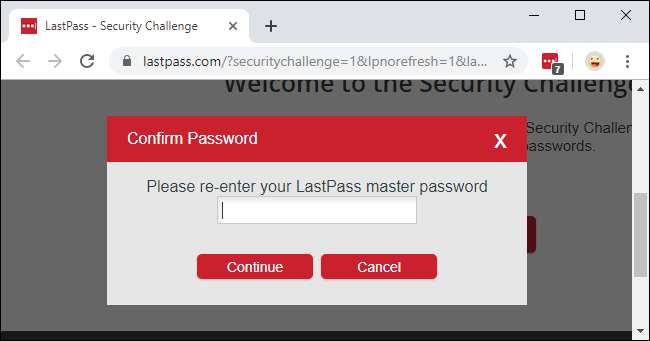
Khi bạn đã giải quyết một số vấn đề mà LastPass chỉ ra, bạn có thể chạy lại Thử thách bảo mật LastPass và nó sẽ mang lại cho bạn điểm số cao hơn. Để làm như vậy, hãy làm mới trang web và nhập lại mật khẩu chính của bạn. LastPass sẽ chạy lại quá trình quét.
Hãy duy trì và bạn sẽ leo lên thứ hạng, lọt vào top 1% người dùng LastPass được thèm muốn. Tất nhiên, không có phần thưởng nào cho điều này ngoài quyền khoe khoang và đảm bảo rằng tài khoản của bạn được an toàn.
Đừng ám ảnh về điểm số
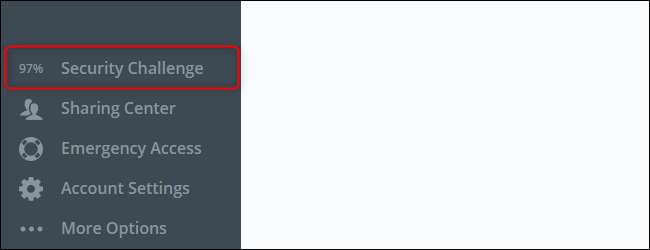
Vào cuối ngày, điểm Thử thách bảo mật chỉ là một con số để khuyến khích bạn cải thiện bảo mật tài khoản của mình. LastPass hiển thị con số này trong vault của bạn và ứng dụng dành cho thiết bị di động, nhưng đó chỉ là một con số thô.
Ví dụ: LastPass cho biết họ sẽ trừ điểm từ điểm số của bạn cho những điều sau:
Một điểm sẽ bị trừ nếu bạn cho phép truy cập ngoại tuyến, một điểm khác sẽ bị trừ nếu bạn cho phép thiết bị di động không bị hạn chế truy cập kho tiền của mình và điểm cuối cùng sẽ bị trừ nếu bạn có bất kỳ thiết bị đáng tin cậy nào cho phép bỏ qua xác thực đa yếu tố.
Chắc chắn, bạn có thể tăng điểm của mình bằng cách xóa quyền truy cập ngoại tuyến vào vault của mình và buộc bản thân cung cấp xác thực đa yếu tố mỗi khi bạn đăng nhập trên cùng một thiết bị, nhưng đó có phải là một ý tưởng hay? Khá an toàn khi cho phép truy cập ngoại tuyến và bỏ qua xác thực hai yếu tố trên các thiết bị đáng tin cậy. Và thật tiện lợi khi có quyền truy cập vào hầm LastPass trên điện thoại của bạn ngay cả khi bạn không có Wi-Fi hoặc tín hiệu dữ liệu di động. Đừng cảm thấy bị áp lực khi phải thay đổi cài đặt của bạn chỉ để tăng điểm số.
Để biết thêm thông tin, hãy đọc Hướng dẫn Thử thách Bảo mật LastPass .
LIÊN QUAN: Tại sao bạn nên sử dụng Trình quản lý mật khẩu và Cách bắt đầu







